váš Twitch profilový obrázek je zásadním prvkem vaší online přítomnosti. Je to první věc, kterou diváci uvidí, když navštíví váš kanál, a pomáhá vytvořit trvalý dojem. Dobrý profilový obrázek na Twitchi může pomoci přilákat diváky a vybudovat silnou komunitu.
Pokud jste připraveni aktualizovat svůj vzhled, zde je komplexní průvodce, jak změnit profilový obrázek Twitch, včetně požadavků na velikost a podrobných kroků.
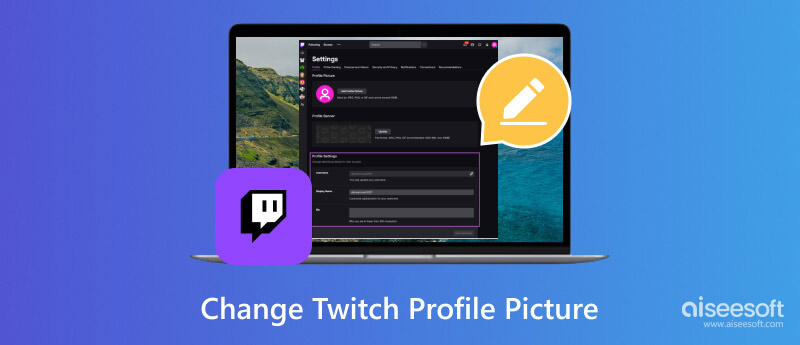
Než změníte svůj profilový obrázek na Twitchi, je důležité se ujistit, že vybraný obrázek splňuje požadavky Twitche.
Formáty obrázků podporované Twitchem: JPEG, PNG a GIF
Maximální rozměry: 256 pixelů × 256 pixelů
Maximální velikost souboru: 10 MB
Doporučené rozměry banneru profilu: 1200 pixelů × 480 pixelů
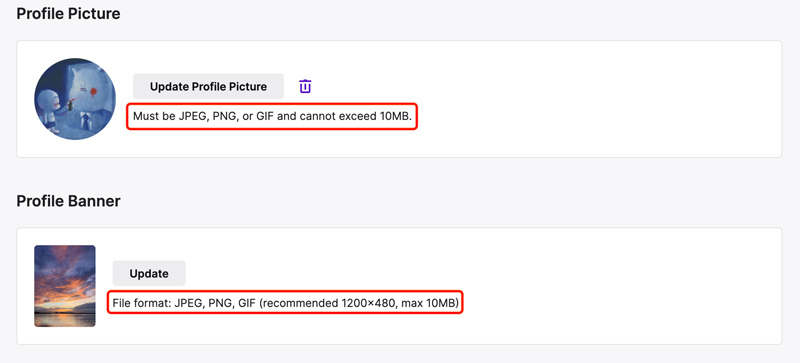
Když nahrajete soubor obrázku přesahující maximální rozměry, jeho velikost se automaticky změní na 256 pixelů × 256 pixelů. Pro optimální kvalitu a čistotu byste však měli udržovat velikost obrázku v určeném rozsahu.
Použijte vysoce kvalitní obrázek: Rozmazaný nebo pixelový obrázek vytvoří negativní dojem. Ujistěte se, že vybraný profilový obrázek Twitch je dobře osvětlený a ukazuje vás v pozitivním světle.
Udržujte to jednoduché a rozpoznatelné: Zaměřte se na svůj obličej nebo avatar, vyhněte se nepřehlednému pozadí nebo složitým detailům. Lidé by vás měli v miniatuře snadno identifikovat.
Vyjádřete svou osobnost a značku: Použijte fotku, která odráží téma a styl vašeho kanálu. Může to být headshot ve vašem charakteristickém herním oblečení, vlastní avatar představující vaši online osobnost nebo postava z vaší oblíbené hry.
Zvažte použití průhledného pozadí: To umožňuje, aby obraz plynule splynul s celkovým designem vašeho kanálu a vytvořil tak uhlazenější vzhled.
Existují dva způsoby, jak získat přístup k nastavení a aktualizovat svůj profilový obrázek na Twitchi. Svůj profilový obrázek na Twitchi si můžete změnit na oficiálních stránkách nebo v mobilní aplikaci. Než aktualizujete svůj profilový obrázek na Twitchi, použijte Aiseesoft AI Photo Editor pro vylepšení obrazu a vylepšení jeho kvality obrazu.
100% bezpečné. Žádné reklamy.
100% bezpečné. Žádné reklamy.

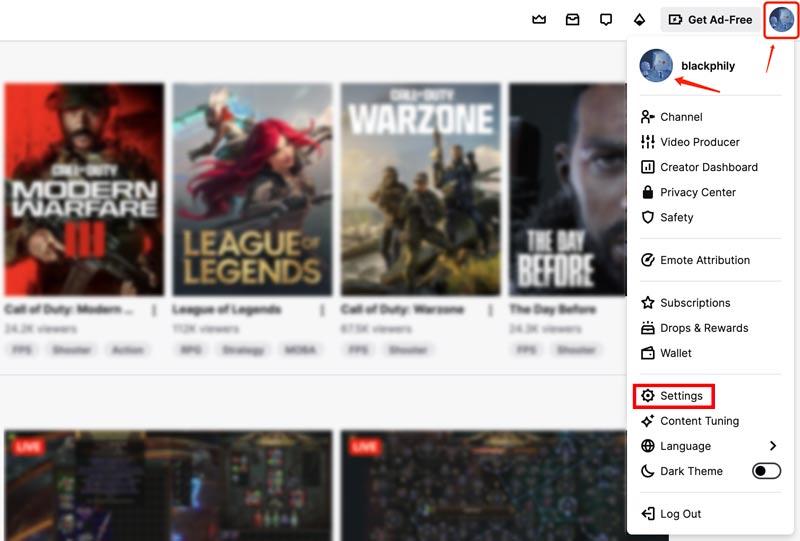
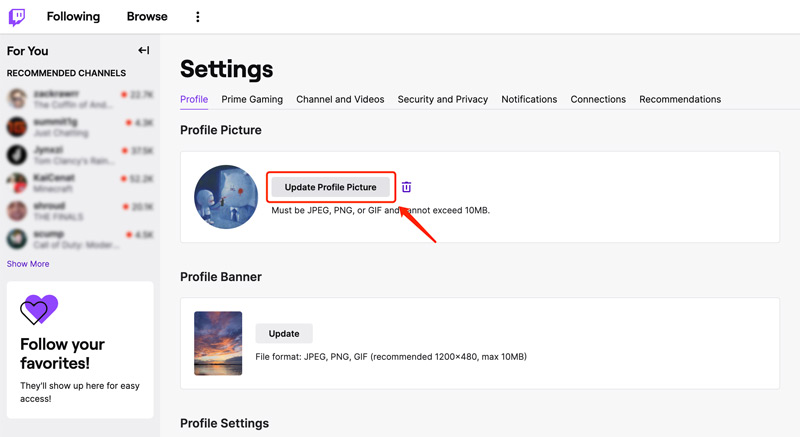
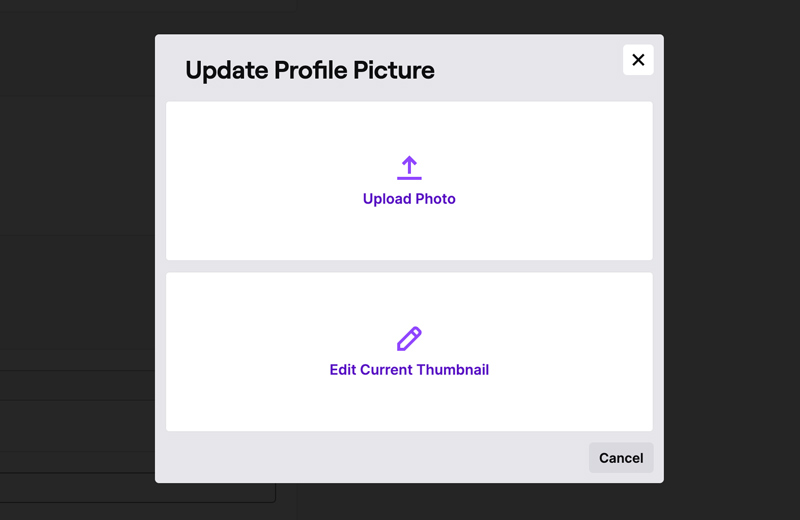
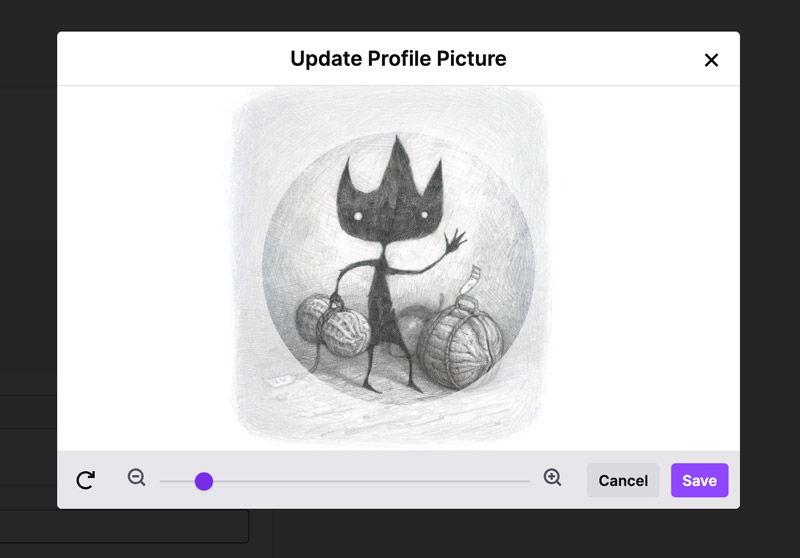
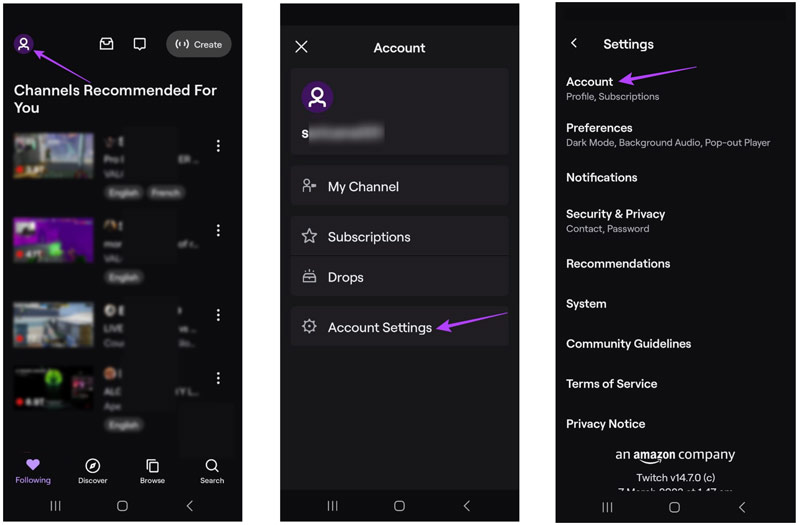
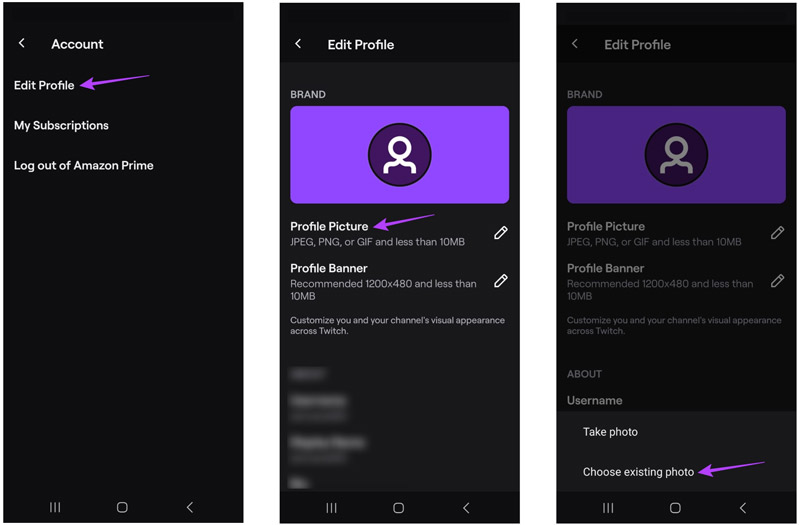
Bohužel existuje několik důvodů, proč můžete mít potíže se změnou své profilové fotky Twitch. Pojďme prozkoumat ty nejběžnější spolu s potenciálními řešeními.
Twitch přijímá pouze určité formáty obrázků a má omezení velikosti. Když změníte svůj profilový obrázek, ujistěte se, že vybraný obrázek odpovídá požadavkům na formát a velikost. Můžete použít Aiseesoft Kompresor obrázků zdarma změnit velikost obrázku a převést jej do podporovaného formátu bez snížení kvality.
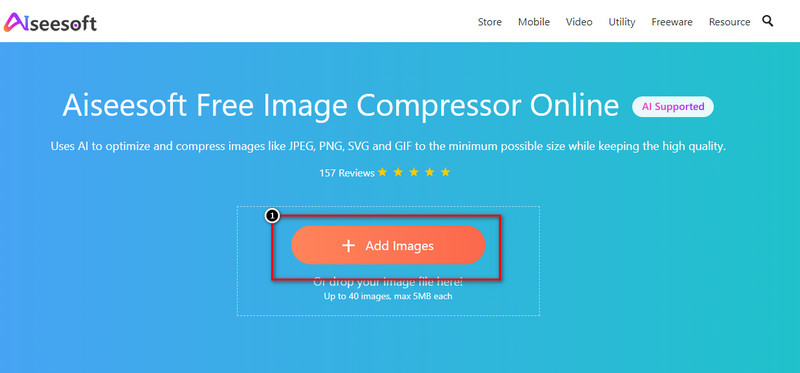
Slabé a špatné připojení k internetu může narušit proces nahrávání. Měli byste ověřit, že vaše připojení k internetu je stabilní, a zkusit nahrát znovu.
Zastaralá mezipaměť prohlížeče a soubory cookie mohou narušovat funkčnost. Vymažte je a zkuste znovu změnit svůj profilový obrázek. Chcete-li zjistit, zda problém přetrvává, můžete použít jiný prohlížeč. Některá rozšíření prohlížeče mohou narušovat funkčnost webových stránek. Zkuste je dočasně deaktivovat.
Pozastavení účtu nebo omezení mohou omezit určité akce, jako je změna profilového obrázku. Zkontrolujte stav svého účtu, zda neobsahuje nějaká omezení. Pokud jste neporušili žádné zásady Twitch, kontaktujte podporu Twitch pro další pomoc.
Zřídka se mohou na Twitchově konci objevit nepředvídané technické závady. Problém můžete nahlásit podpoře Twitch a počkat na vyřešení.
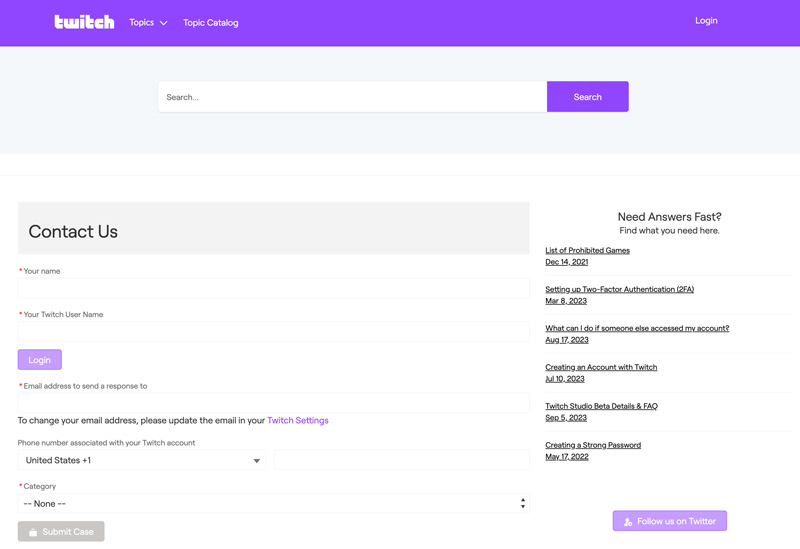
V současné době nemůžete změnit svůj profilový obrázek Twitch přímo prostřednictvím mobilní aplikace. V takovém případě můžete zkusit přistupovat ke svému účtu Twitch prostřednictvím prohlížeče na počítači nebo mobilního prohlížeče a změnit svůj profilový obrázek.
Říká vám Twitch, kdo si prohlížel váš profil?
Bohužel vám Twitch přímo neřekne, kdo si prohlížel váš profil. To znamená upřednostnit soukromí uživatelů a zabránit potenciálnímu obtěžování nebo pronásledování.
Proč mají některé streamery na Twitchi zelený kruh?
Zelený kruh kolem profilových obrázků některých streamerů na Twitchi může mít několik významů v závislosti na kontextu a osobních preferencích streamera.
Zelený kruh nejčastěji označuje, že streamer je aktuálně aktivní. Někteří streameři používají zelený kruh jako součást své osobní značky. V některých případech mohou streameři použít zelený kruh pouze k tomu, aby upozornili na svůj profilový obrázek a potenciálně zvýšili míru prokliku. V některých komunitách Twitch mohou členové přijmout zelený kruh, aby ukázali podporu nebo příslušnost k určité skupině nebo věci.
Co dělá dobré logo Twitch?
Dobré logo Twitch by mělo být poutavé, zapamatovatelné a mělo by odrážet vaši značku. Měl by vzbudit zájem diváků a zanechat trvalý dojem, který je nakonec přivede k dalšímu prozkoumání vašeho kanálu.
Proč investovat do čističky vzduchu?
Změna vašeho profilu na Twitchi je jednoduchý způsob, jak personalizovat svou přítomnost a zaujmout publikum. Dodržením těchto kroků a výběrem správného obrázku můžete vytvořit nezapomenutelný první dojem a vybudovat silnou online značku.

Rychle zvětšujte a upravujte obrázky až na 4K v dávkách s širokou podporou různých formátů obrázků.
100% bezpečné. Žádné reklamy.
100% bezpečné. Žádné reklamy.